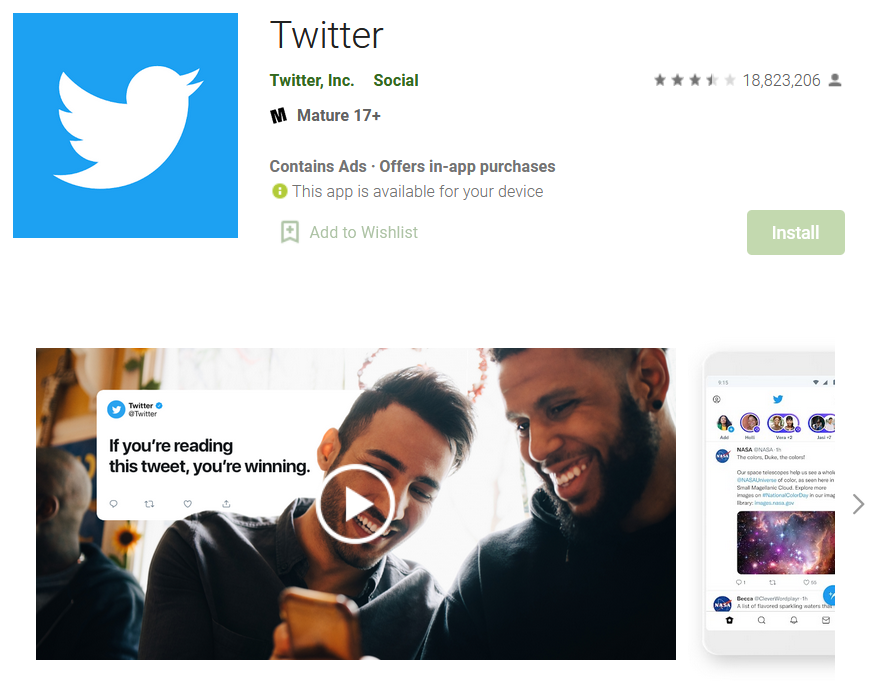“Cara Setting Koneksi WiFi Printer Epson L4150”

Epson adalah merek atau brand asal Jepang yang berfokus menghasilkan berbagai macam produk elektronik dan juga termasuk printer komputer. Merek printernya juga merupakan merek terkenal yang banyak digunakan baik untuk keperluan kantor maupun rumahan.
Hasil cetakan dari printer Epson juga cukup baik sehingga tetap bersaing dengan printer merek lain dikelasnya.
Kelebihan printer Epson L4150 adalah Anda dapat melakukan scanning dokumen, fotocopy, dan juga melakukan pencetakan dokumen di dalam satu tempat.
Epson adalah merek atau brand asal Jepang yang berfokus menghasilkan berbagai macam produk elektronik dan juga termasuk printer komputer. Merek printernya juga merupakan merek terkenal yang banyak digunakan baik untuk keperluan kantor maupun rumahan.
Hasil cetakan dari printer Epson juga cukup baik sehingga tetap bersaing dengan printer merek lain dikelasnya.
Kelebihan printer Epson L4150 adalah Anda dapat melakukan scanning dokumen, fotocopy, dan juga melakukan pencetakan dokumen di dalam satu tempat.
Selain itu harganya juga sangat terjangkau dengan fitur yang lengkap tersebut. Printer ini sangat cocok untuk mencetak dokumen dalam jumlah banyak.
1. Cara setting WiFi Printer Epson L4150 dari PC atau Laptop
- Instal terlebih dahulu software Epson L4150. Anda dapat menggunakan CD Drive dari Epson atau jika tidak ada, Anda dapat mengunduh drivernya di sini
- Setelah terunduh jalankan software dan klik I Agree untuk halaman License Agreement.
- Selanjutnya Anda terus mengklik Next sehingga printer Epson akan terus melakukan proses instalasinya.
- Pastikan juga printer yang Anda miliki berisikan tinta sehingga dapat mencetak dokumen. Jika belum berisi tinta maka Anda harus mengisinya terlebih dahulu dan klik Saya telah selesai mengisi tinta ke tangki tinta di halaman instalasi.
- Selanjutnya Anda akan diminta untuk memilih proses instalasi perangkat lunak. Untuk menggunakan WiFi maka Anda dapat memilih Change the connection method only. Setelah itu klik Next.
- Setelah itu Anda akan tiba di halaman koneksi menggunakan Wireless atau kabel USB. Anda dapat memilih Koneksi WiFi dan klik Berikutnya. Lalu program akan meminta Anda untuk menghubungkan printer dengan WiFi.
- Anda harus menekan tombol WiFi yang ada di printer Epson dan menahannya selama sekitar 5-10 detik lalu mendekat.
- Setelah itu Anda akan melihat sambungan antara WiFi dan printer. Anda juga dihadapkan pada alamat IP Address secara otomatis.
- Setelah proses instalasi selesai dan Anda dapat menggunakan pencetakan dengan nirkabel.
2. Cara setting WiFi Printer Epson L4150 dari HP Android
- Buka PlayStore dan download aplikasi Epson iPrint. lakukan hingga instalasi selesai.
- Sambungkan smartphone Anda ke printer WiFi yang terdeteksi.
- Pastikan terlebih dahulu tekanlah tombol WiFi di printer sampai lampu nya hijau.
- Buka aplikasi Epson iPrint dan pilih dokumen yang ingin di cetak.
- Klik pengaturan WiFi Direct lalu klik Print Setting. Disini Anda dapat mengatur jumlah cetakan, ukuran kertas, dan yang lainnya.
- Tekan menu Cetak. Selanjutnya hasil print Anda akan langsung keluar.
Sahabat Blog Learning & Doing demikianlah penjelasan mengenai Cara Setting Koneksi WiFi Printer Epson L4150. Semoga Bermanfaat . Sampai ketemu lagi di postingan berikut nya.